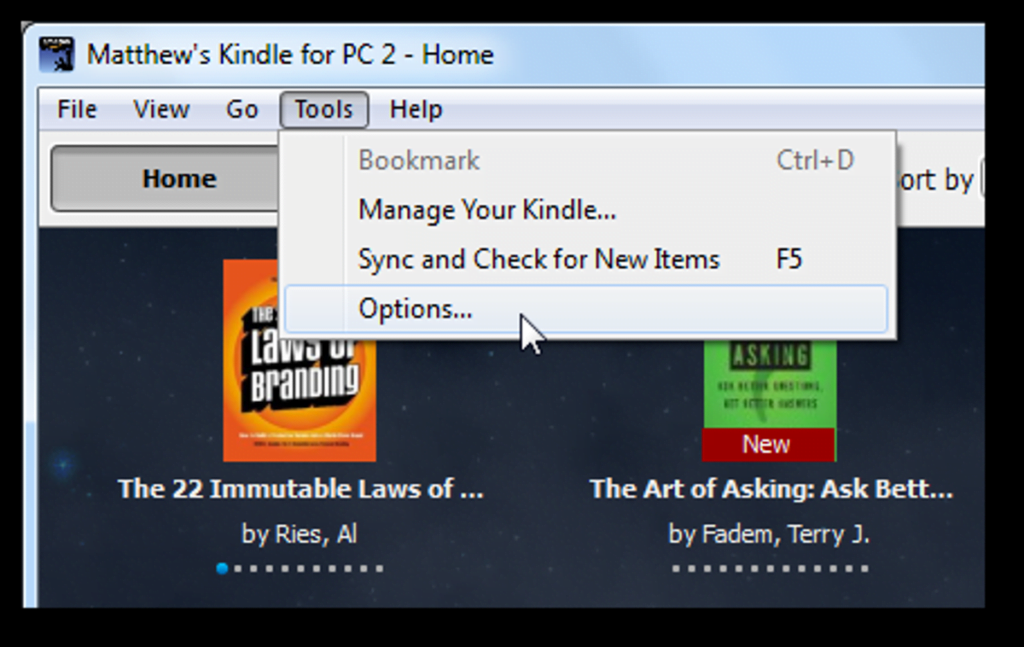¿Necesita eliminar alguno de sus dispositivos o aplicaciones Kindle para liberar sus libros electrónicos? A continuación, le indicamos cómo eliminar una de sus aplicaciones Kindle guardadas.
Kindle para PC es una gran aplicación que ha llevado el volumen de la tienda Kindle a las PC, lo que le permite convertir su netbook, computadora portátil o computadora de escritorio en un Kindle de tamaño completo. La mayoría de los libros Kindle le permiten almacenarlos en hasta 5 dispositivos a la vez, para que pueda leer sus libros en un dispositivo Kindle, computadoras y su dispositivo móvil. Sin embargo, si ha activado demasiados dispositivos o simplemente necesita cambiar a una PC nueva o actualizada, es posible que desee desactivar Kindle para poder liberar sus libros para más dispositivos o volver a ponerlos en la misma PC después de la actualización. esta. Puede desactivar Kindle para PC directamente desde la aplicación o, si olvidó desactivarlo, siempre puede desactivar cualquiera de sus dispositivos desde la interfaz web. He aquí cómo hacerlo.
Desactivar Kindle para PC
Si planea reinstalar Windows o actualizar su computadora o actualizar a una nueva computadora, la mejor manera es planificar con anticipación y desactivar Kindle para PC antes de hacerlo. Para hacer esto, abra el programa Kindle, haga clic en Herramientas y seleccione Opciones.
Seleccione Suscribirse a la izquierda, luego haga clic en el botón Cancelar suscripción.
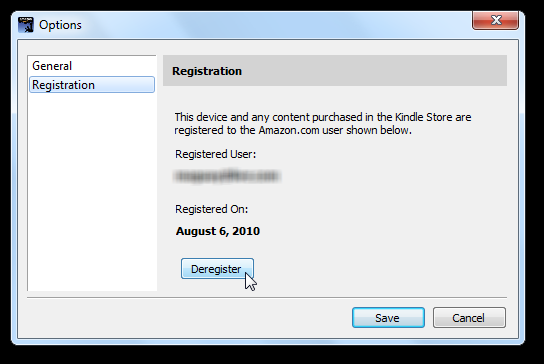
Kindle confirmará que desea cancelar el registro de la computadora. Tenga en cuenta que todos los libros electrónicos que haya descargado deberán volver a descargarse cuando reactive el Kindle, así que marque Eliminar todo el contenido con licencia de este dispositivo y luego haga clic en Cancelar registro.

Ahora puede instalar Kindle para PC en otra computadora sin tener que preocuparse por usar la ubicación de otro dispositivo para Kindle.
Desactivar Kindle para PC en línea
Alternativamente, siempre puede eliminar los dispositivos activados de su cuenta de Kindle en línea. De esta forma, puede eliminar una computadora si olvidó apagarla, o si la perdió o se la robaron y desea recuperar sus libros. Inicie sesión en su cuenta de Amazon en la página Administre su Kindle (enlace a continuación).
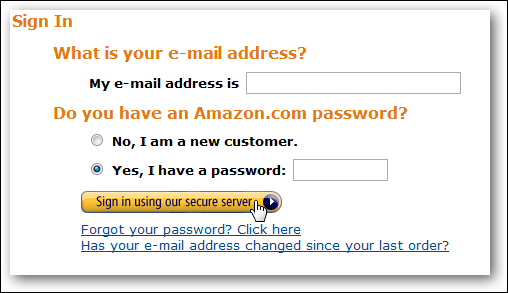
Desplácese hacia abajo hasta Su computadora y otros dispositivos móviles. Aquí verá todas las computadoras y dispositivos móviles que ha registrado en su cuenta de Kindle. Haga clic en Cancelar suscripción junto al dispositivo Kindle que desea eliminar. Si no está seguro de cuál es cuál, intente abrir Kindle en la computadora en la que aún está instalado y vea cuál es su nombre.
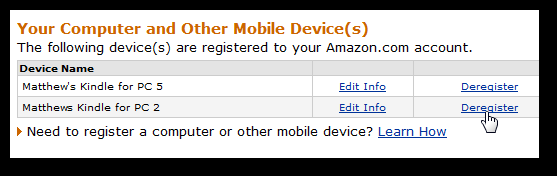
Se le pedirá que confirme que desea cancelar el registro del dispositivo; haga clic en Cancelar suscripción para continuar.
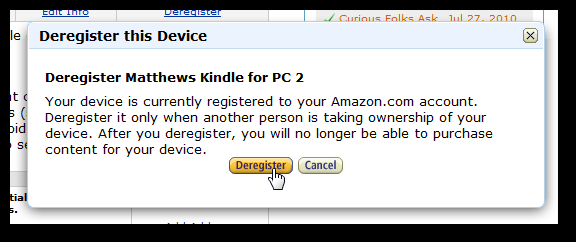
Ahora solo tendrás los dispositivos que quieras en tu cuenta.
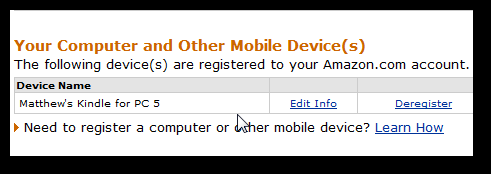
Si desea recordar más fácilmente qué computadora es qué computadora en Kindle, haga clic en Editar información para ingresar un nombre único para su dispositivo. Ingrese lo que desee y haga clic en Actualizar información.

Si necesita reinstalar Kindle para PC en una computadora nueva o actualizada, haga clic en el enlace a continuación para descargarlo y configurarlo como antes.
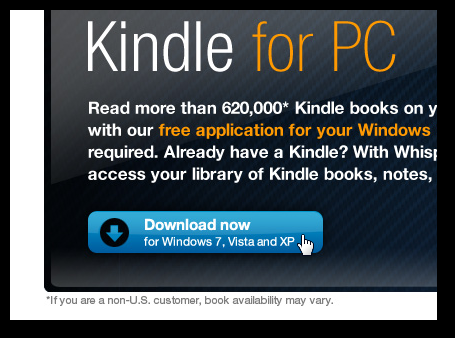
Una vez que inicie sesión en la nueva PC, no dude en volver a la interfaz web y cambiar el nombre de ese Kindle para que pueda saber fácilmente cuál es cuál al comprar libros.
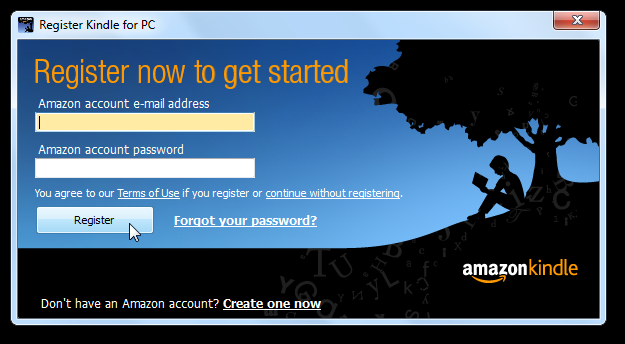
Conclusión
Ya sea que esté trasladando la lectura de su eBook a una computadora nueva o actualizando a Windows 7 y no quiera perder sus libros, es fácil mantenerlos disponibles para su uso. Kindle facilita la lectura de sus libros en casi cualquier dispositivo que posea, por lo que si aún no ha mirado los libros disponibles, pruébelo y vea si le gusta.
Si desea obtener más información sobre Kindle para PC, aquí tiene algunos de nuestros otros artículos al respecto:
Vínculos